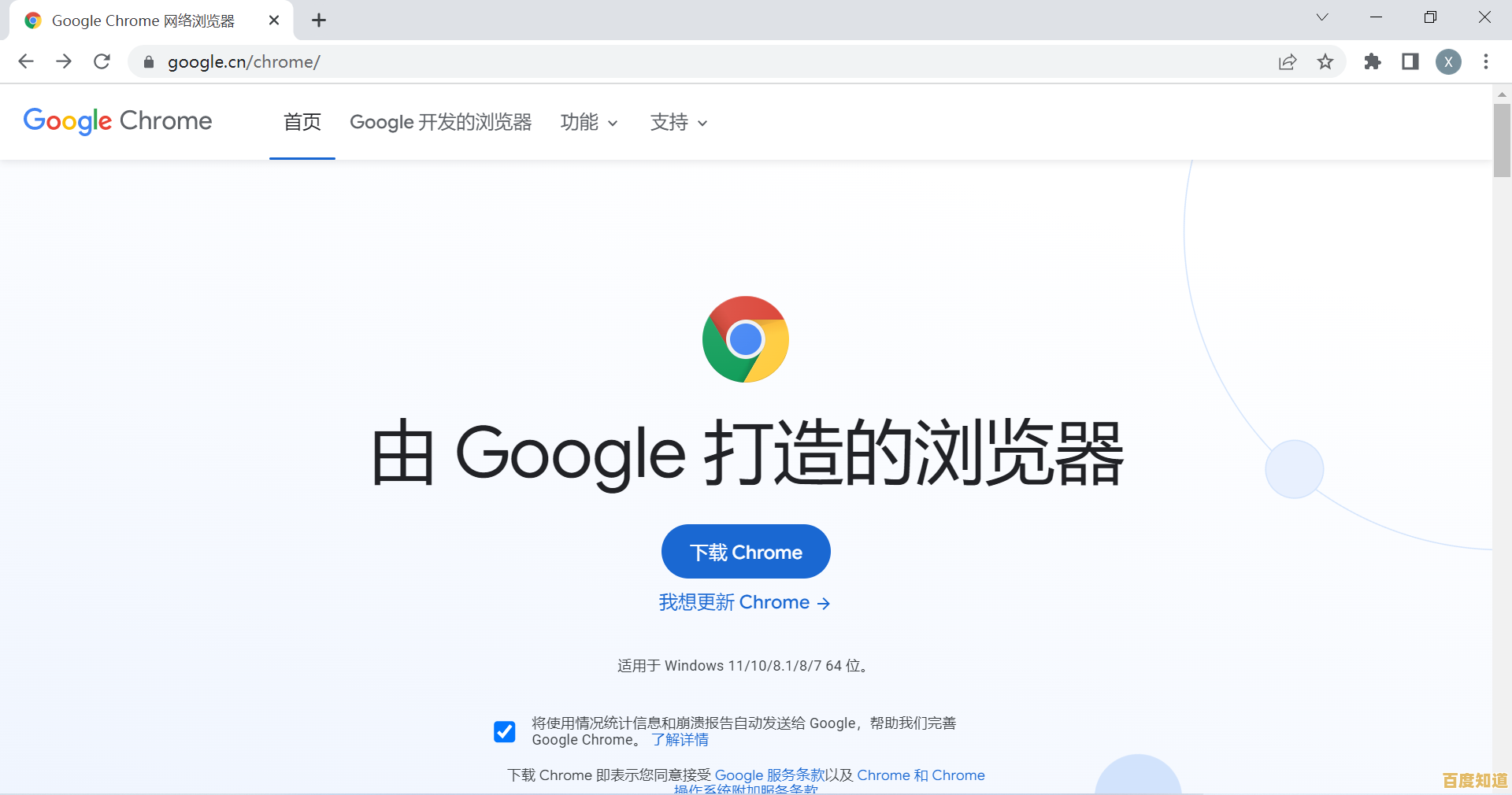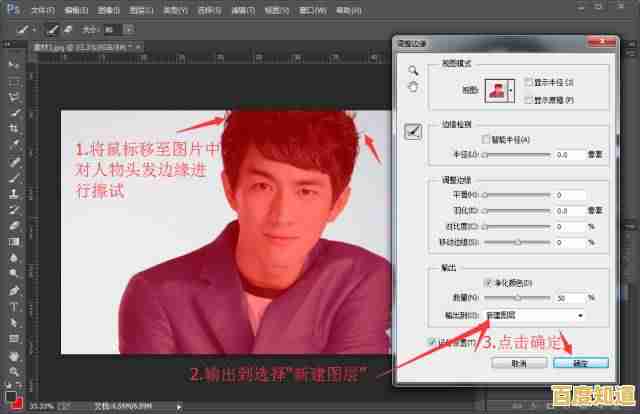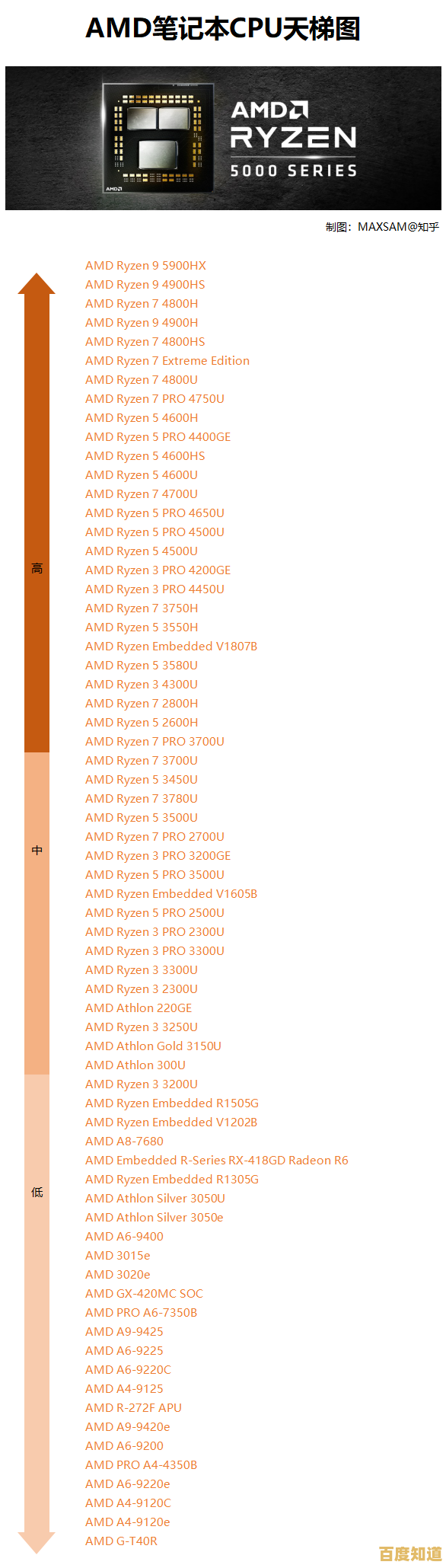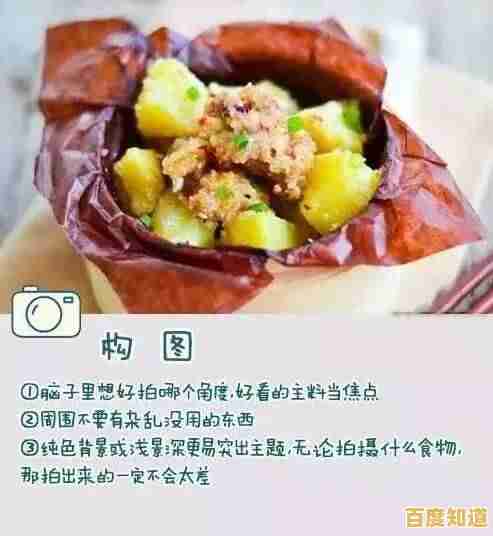Windows 11显卡配置入口指南:详细步骤与操作解析
- 问答
- 2025-11-08 01:25:56
- 6
(根据微软官方支持文档及常见硬件厂商操作流程整理)
对于使用Windows 11的用户来说,无论是想提升游戏性能,还是解决显示模糊、视频播放不流畅等问题,正确配置显卡都是关键一步,这个指南将带你找到所有与显卡相关的设置入口,并解释每个地方的具体作用,让你能轻松管理你的显卡。
第一部分:核心入口——Windows 设置中的显示与图形设置
这是Windows 11系统自身提供的、最常用也是最基础的显卡配置区域。
-
显示设置
- 进入方法:在桌面空白处点击鼠标右键,选择“显示设置”,或者,点击“开始”菜单,进入“设置”>“系统”>“显示”。
- 操作解析:这里是调整显示基础参数的地方。
- 显示分辨率:在这里选择屏幕的最佳推荐分辨率,以获得最清晰的画面,如果分辨率设置不当,屏幕内容会显得模糊或变形。
- 缩放与布局:如果你的屏幕是高分辨率的小尺寸屏幕(如2K或4K的笔记本屏幕),文本和图标可能会太小,通过调整“缩放”比例(例如调整为125%或150%),可以让内容变大更易读。
- 多显示器设置:如果你连接了多个显示器,可以在这里设置主显示器、扩展或复制显示模式,以及调整每个显示器的排列顺序。
- 高级显示设置:点击“高级显示”选项,可以查看当前显示器连接的显卡型号,以及更详细的刷新率设置,刷新率(Hz)越高,动态画面越流畅,对游戏尤其重要,确保这里设置的是你显示器支持的最高刷新率(如144Hz或240Hz)。
-
图形设置

- 进入方法:“设置”>“系统”>“显示”,然后向下滚动找到并点击“图形”选项。
- 操作解析:这是Windows 11一个非常实用的功能,允许你为每个具体的应用程序(如游戏、设计软件)指定使用哪一块显卡(针对多显卡电脑)或图形性能模式。
- 默认图形首选项:你可以为所有应用设置一个省电或高性能的默认倾向。
- 应用自定义首选项:这是核心功能,点击“添加应用”按钮,你可以从已安装的程序列表中选择一个应用(如“英雄联盟.exe”),或者通过“浏览”找到应用的执行文件(.exe),添加后,点击该应用,选择“选项”,会弹出图形首选项窗口,对于有独立显卡的笔记本,通常会出现“省电”(代表使用电脑自带的集成显卡,功耗低)和“高性能”(代表使用性能更强的独立显卡)两个选项,为游戏或大型软件选择“高性能”,可以确保其发挥最佳性能。
第二部分:深入控制——直接使用显卡厂商的控制面板
Windows自带的设置是通用型的,而要发挥显卡的全部潜力并进行精细调整,必须使用显卡制造商提供的专用控制面板软件,根据你的显卡品牌(NVIDIA或AMD),操作略有不同。
-
NVIDIA 控制面板
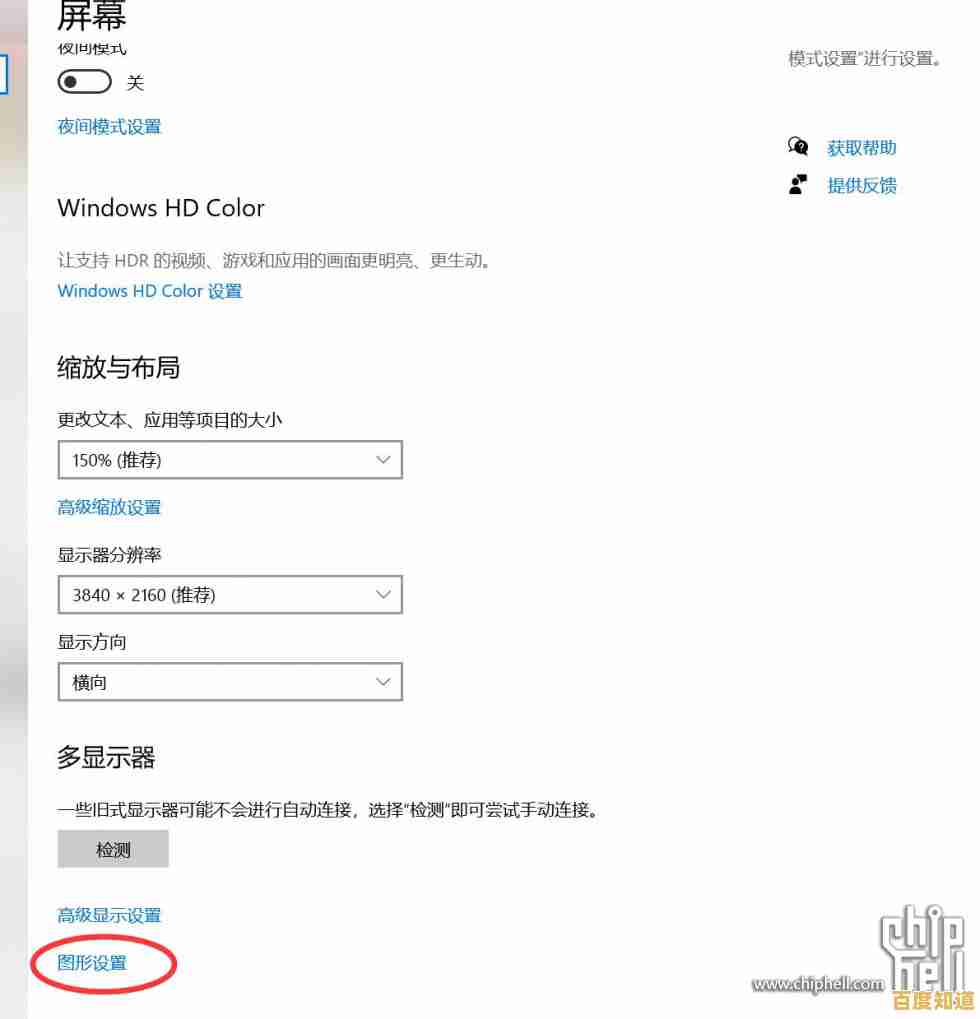
- 进入方法:在桌面空白处点击鼠标右键,菜单中通常会直接出现“NVIDIA 控制面板”选项,如果没有,可以在“开始”菜单中搜索“NVIDIA 控制面板”打开。
- 操作解析:这是NVIDIA显卡用户的“指挥中心”。
- 3D 设置:这是最重要的部分,在“管理3D设置”中,你可以全局为所有3D应用程序(主要是游戏)设置图形选项,如开启/关闭垂直同步(Vsync)、调整各向异性过滤提升纹理清晰度、设置最大预渲染帧数等,你也可以像在Windows图形设置中一样,为单个程序进行独特的设置,优先级高于全局设置。
- 调整桌面颜色设置:可以手动调整显示器的亮度、对比度、灰度,让色彩表现更符合你的个人偏好。
- 更改分辨率:功能与Windows显示设置类似,但选项可能更全面,特别是对于刷新率的自定义。
- 配置Surround、PhysX:用于多显示器拼接成一个大屏幕或设置物理加速。
-
AMD Software: Adrenalin Edition
- 进入方法:同样,在桌面右键菜单中通常有“AMD Software: Adrenalin Edition”选项,或从开始菜单中启动。
- 操作解析:这是AMD显卡的集成控制中心,界面通常更现代。
- 游戏选项卡:在这里可以全局调整游戏图形设置,或为每个游戏创建个性化的配置档案,AMD的“Radeon Boost”、“Radeon Anti-Lag”等提升游戏体验的技术都可以在这里开关。
- 性能选项卡:可以监控显卡的实时运行状态,如温度、频率、风扇转速,高级用户还可以在这里进行超频设置,以获取额外性能(有风险需谨慎)。
- 显示器选项卡:管理显示器相关功能,如AMD的“FreeSync”技术(防止游戏画面撕裂),可以在这里启用。
第三部分:基础维护——设备管理器
设备管理器主要用于驱动程序的安装、更新、回滚或禁用硬件。
- 进入方法:在“开始”按钮上点击右键,选择“设备管理器”,或者,在“设置”中搜索“设备管理器”。
- 操作解析:展开“显示适配器”类别,你会看到电脑中安装的所有显卡(既有Intel UHD Graphics集成显卡,又有NVIDIA GeForce RTX独立显卡)。
- 更新驱动程序:如果系统自动更新失败,可以右键点击显卡名称,选择“更新驱动程序”,手动指定驱动程序文件夹进行安装。
- 回滚驱动程序:如果更新最新驱动后出现兼容性问题,可以在此选择“回退驱动程序”,恢复到之前的稳定版本。
- 禁用设备:右键点击显卡可以选择“禁用设备”,这通常用于 troubleshooting,例如禁用独立显卡以强制系统使用集成显卡,来判断是否是独显故障导致了显示问题。
总结与建议
要高效管理Windows 11的显卡,你可以记住这个流程:日常基础调整用“Windows设置”(显示和图形设置);追求游戏性能和画质精细调节用“显卡控制面板”(NVIDIA或AMD);遇到驱动问题用“设备管理器”,保持显卡驱动程序为最新版本,通常能从显卡厂商官网(NVIDIA或AMD)下载到比Windows更新推送更及时的版本,这对于新游戏兼容性和性能优化至关重要,通过熟悉这些入口,你就能更好地掌控电脑的图形性能了。
本文由但半青于2025-11-08发表在笙亿网络策划,如有疑问,请联系我们。
本文链接:http://jiangsu.xlisi.cn/wenda/74190.html